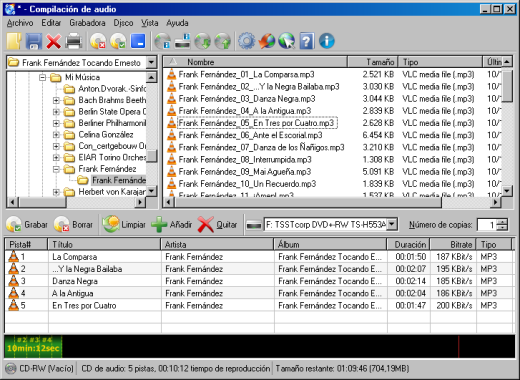Crear Disco de Audio
Un CD de audio es el tipo de disco que los reproductores comunes de CD usan. Usted puede crear tal tipo de disco partiendo de archivos de audio con las extensiones .wav, .mp3, .ogg, .wma, .flac, .aiff, .bwf y .mp2. Compruebe Formatos de Audio para mayor información.
Para crear esa compilación seleccione Disco de Audio, desde la ventana de inicio de CDBurnerXP.
La ventana de compilación será diferente de la que se puede ver para las compilaciones de Discos de Datos, para poder acomodar la información de las pistas de audio. Observe que la única estructura permitida en los discos de audio es el orden de las pistas.
El procedmiento que usted debe seguir para añadir pistas a su compilación de audio es el mismo que en Crear Disco de Datos.
Si usted desea escuchar una pista antes de grabarla, no es necesario que espere hasta poder usar un reproductor de audio, compruebe Reproducir Pista de Audio. También hay la opción de añadir, o arrastar-y-soltar, una lista de reproducción, que puede ser de tipo M3U o WPL. Las pistas dentro de la pista de las listas de reproducción también se añadirán a la compilación que se va a grabar.
En la parte inferior de la ventana de compilación existe una barra de capacidad, donde usted puede comprobar el tamaño que se va incrementando con cada archivo de la compilación en el disco que va a proceder a grabar. Cada pista está separada de la siguientecon una línea vertical. Tenga en cuenta que este indicador funciona únicamente como una aproximación, porque se asume la existencia de una pausa de dos segundos entre cada pista. La longitud real de la pausa puede ser preparada posteriormente, antes de que comience el proceso de grabación.
Usted puede cambiar el orden de las pistas antes de grabar la compilación actuando sobre cualquiera de las pistas de la ventana de compilación por medio del botón derecho del ratón y seleccionando las opciones “Mover hacia arriba” y “Mover hacia abajo”, o usando el método de arrastrar-y-soltar libremente para cambiar el orden de las pistas dentro de la ventana. También puede usted usar Ctrl+Up y Ctrl+Down si usted se siente cómodo usando este método desde su teclado.
Una vez que haya finalizado lo anterior, oprima el botón de Grabar  . Una nueva ventana aparecerá con con varias opciones disponibles a elegir:
. Una nueva ventana aparecerá con con varias opciones disponibles a elegir:
La opción Una pausa de 2 segundos entre pistas añade una pausa de dos segundos entre las pistas, aquí se usa TAO.
La opción No pausas entre pistas permite la reproducción continua sin pausas entre pistas.
Lea más información en el tópico Opciones de Grabación de éste mismo archivo de Ayuda.
Si usted desea crear un disco que contenga una mezcla de Audio y Datos debe seguir las instrucciones descritas en el tópico Disco de modo mezclado de éste mismo archivo de Ayuda.
Requisitos de Versión
Este artículo se aplica a la versión 4.0.027 o superior.
En las versiones más antiguas de CDBurnerXP las selecciones se efectúan de forma diferente. Posteriormente, desde la versión 4.0.027 el sistema de selección fue rediseñado.